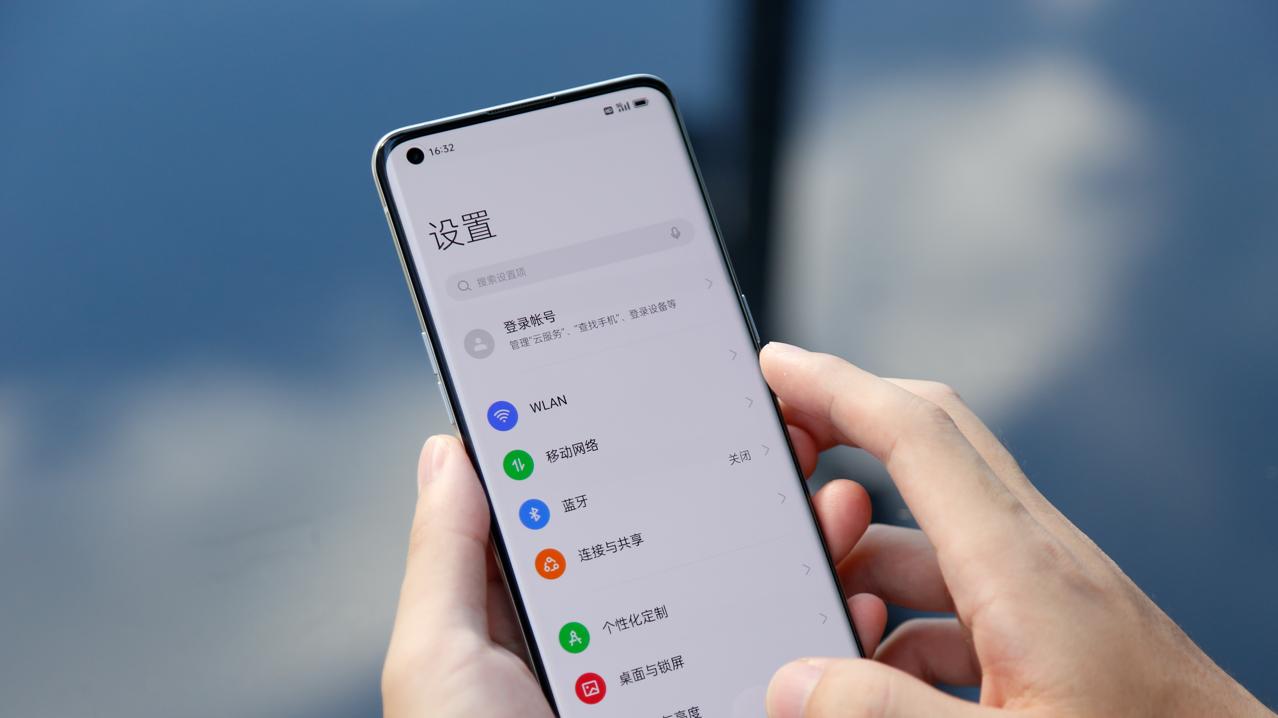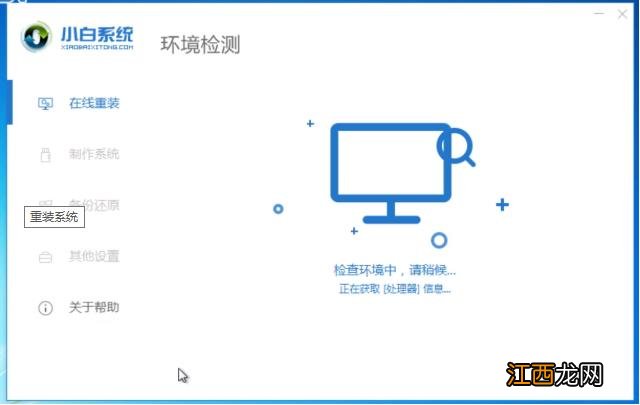
文章插图
2、选中我们要安装的系统win732位 , 然后点击安装此系统 , 下图所示:
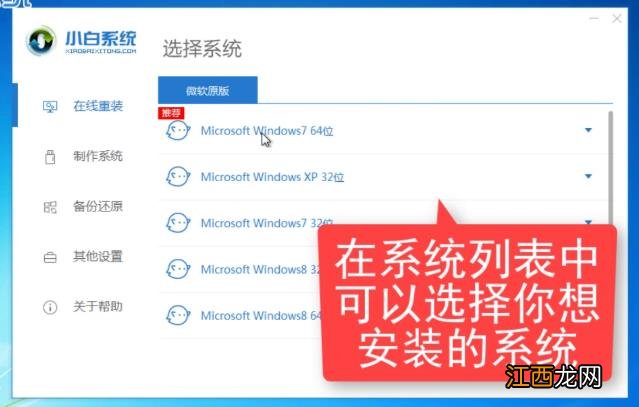
文章插图
3、接着选择需要安装的软件 , 如果不需要请去掉勾选 , 然后点击下一步 。
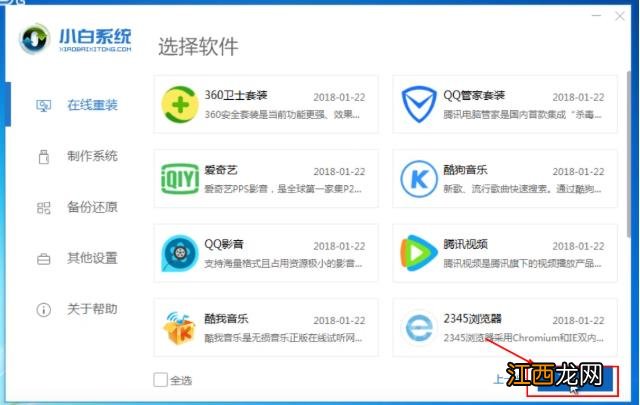
文章插图
【重装win7 32位系统的详细教程】 4、进入下载系统镜像的环节 , 在此不要操作电脑或者断电哦 , 只需要耐心等候自动安装进系统 , 下图所示:
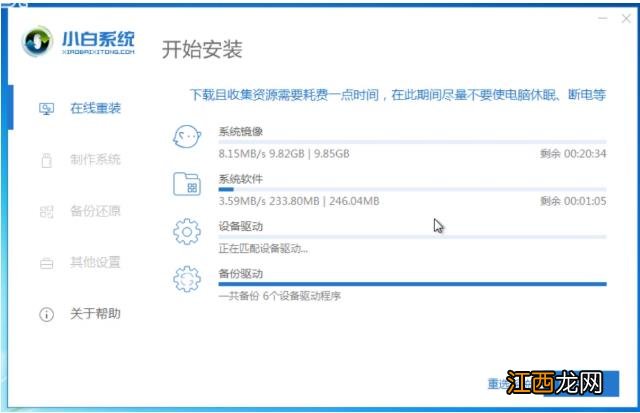
文章插图
5、电脑自动重启后 , 出现开机选项 , 我们选择第二个PE-MSDN选项 , 然后按回车确定进入 。
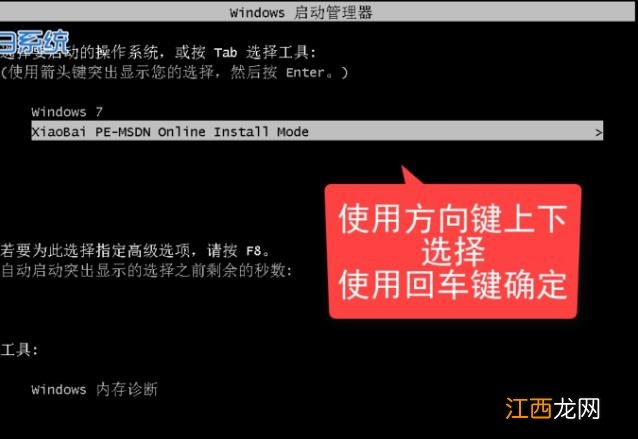
文章插图
6、几分钟过后 , 电脑自动进入PE系统 , 小白装机工具会自动开启安装 , 耐心等候自动重启 。
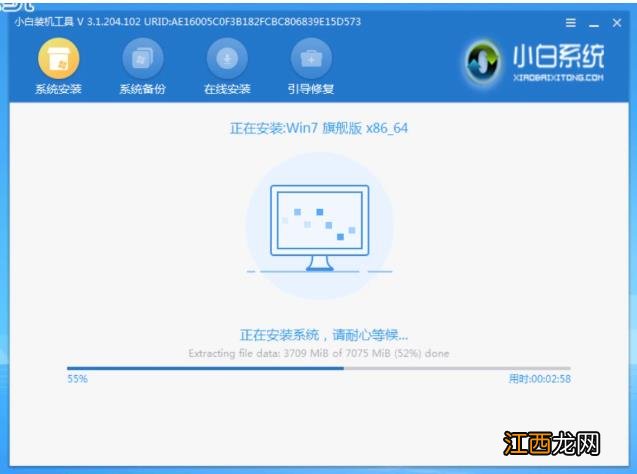
文章插图
7、此过程会多次重启后进入系统 , 完成了win732位系统安装的任务 。

文章插图
以上就是小编给大家整理的重装win7 32位的详细教程 , 希望大家看了能学会怎么重装win7 32位 。
相关经验推荐
- 没有光盘怎么重装系统xp 没有光盘重装系统xp教程
- 重装XP系统时蓝屏的对应手段
- 没有U盘与光盘安装Win7系统教程
- Win7使用AMD显卡驱动出现间歇性黑屏的解决教程
- win7系统丢失文件的处理方法
- Win7系统移动硬盘突然打不开解决方法
- win7纯净版开机卡在欢迎界面后黑屏的解决办法
- Win7系统文本文档乱码怎么办
- 雨林木风windows7重装系统教程是什么呢
- win7显示缩略图的方法